Plná verze programu Abelssoft JetDrive 6 Professional slouží především k pravidelné analýze obsahu pevného disku počítače a následné defragmentaci souborů, které jsou v jeho oddílech uloženy. Reorganizace souborů a jejich poskládání do co nejdelších souvislých celků může probíhat v režimu rychlé optimalizace, nebo na pozadí operačního systému. JetDrive umí pracovat do velké míry samostatně, včetně toho, že spouští defragmentaci v pravidelných intervalech či při každém spuštění počítače. Z dalších funkcí programu JetDrive stojí za pozornost jistě i nástroj na detekci a opravu chyb na pevném disku nebo rychlá defragmentace systémových souborů Windows.
Na Chip DVD najdete plnou verzi programu Abelssoft JetDrive 6 Professional. Po jednoduché registraci vám aplikace pomůže s automatickou optimalizací obsahu pevného disku vašeho počítače. Běžná cena licence programu je kolem 750 Kč. Abelssoft nabízí ještě i lépe vybavenou verzi optimalizačního programu JetDrive v edici Ultimate. K dispozici je vizualizace velikosti jednotlivých složek se soubory na pevném disku, defragmentace konkrétních souborů nebo defragmentace obsahu operační paměti.
| Optimalizace souborů Plná verze programu Info: www.abelssoft.net | Jazyk: anglicky OS: Win XP/Vista/7 (32/64 bit) On-line registrace |
|---|
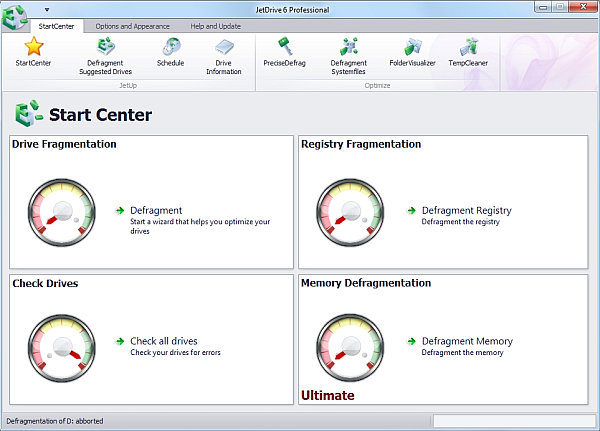
Po spuštění zobrazí JetDrive obrazovku »Start Center«, která obsahuje informace o stavu disku a registru počítače a umožňuje spustit optimalizační funkce. Zobrazuje se stav fragmentace dat na pevném disku, detekce případných chyb v uložení dat a fragmentace obsahu registru a operační paměti (funkce dostupná jen ve verzi Ultimate). Přímo z obrazovky »Start Center« lze spouštět analýzu a na základě jejího výsledku i příslušnou optimalizaci.
Další funkce programu JetDrive jsou dostupné z pásu karet, podobného jako známe z Microsoft Office. Jestliže zvolíte některou z funkcí, vyhrazených JetDrive v edici Ultimate, zobrazí program informační okno s nabídkou upgradu za zvýhodněnou cenu.
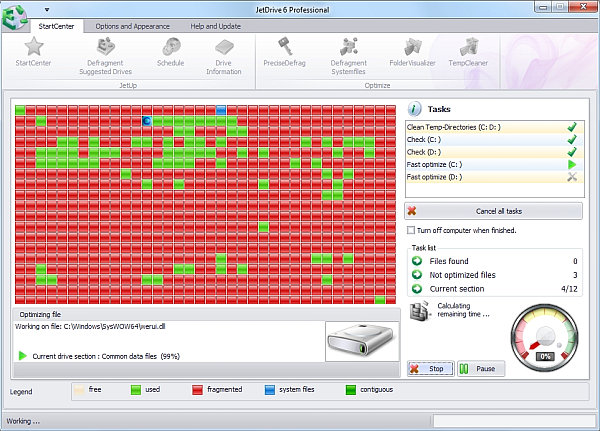
Rychlá optimalizace
Bez jakéhokoli zdržování s nastavováním programu se můžete pustit do analýzy a optimalizace obsahu, uloženého na pevném disku vašeho počítače. Slouží k tomu funkce »Defragment Suggested Drives« na výchozí kartě »StartCenter«.
Tato funkce se nejdříve zbaví nepotřebných souborů, dočasně uložených na disku počítače, a následně provede analýzu fragmentace dat. Výsledkem je zobrazení obsahu disku se zvýrazněním podílu fragmentovaných souborů, tedy takových, které jsou uloženy v různých částech disku, což pochopitelně snižuje rychlost jejich načítání a zpracování. Cílem programu JetDrive je samozřejmě tuto rozdrobenost souborů snížit na minimum.
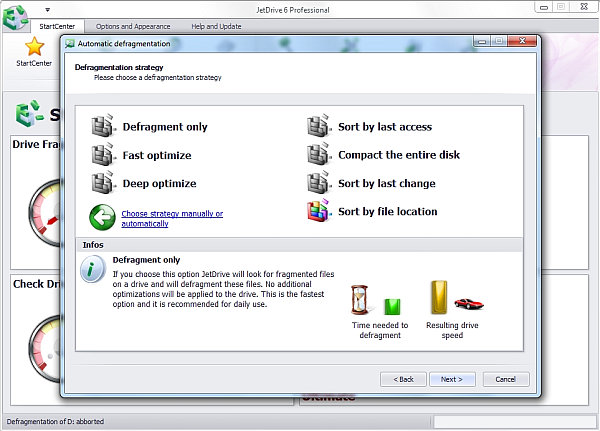
JetDrive analyzuje všechny oddíly, vytvořené na fyzickém disku, a zahájí jejich rychlou optimalizaci. Podle celkové kapacity, stupně zaplnění a fragmentace disku může i rychlá optimalizace trvat velmi dlouho – desítky minut či několik hodin. Po tuto dobu bude mít váš počítač sice o poznání nižší výkon, přesto vám nic nebrání v další práci.
Průběžná defragmentace
JetDrive nabízí i alternativu, kdy jsou data na disku počítače defragmentována průběžně, na pozadí operačního systému. Příslušnou funkci najdete pod volbou »Schedule« na kartě »StartCenter«.
V průvodci nastavením dostanete na výběr mezi pravidelnou defragmentací podle časového plánu (»Create a time plan«), kdy si zvolíte diskové oddíly k defragmentaci, způsob optimalizace a konkrétní dny a časy, kdy bude prováděna, analýzou a případnou defragmentací při každém spuštění počítače (»Defragment at system start«) a konečně i defragmentací na pozadí operačního systému, která pobíhá ve chvílích, kdy plně nevyužíváte výkon svého počítače (»Defragment if idle«). JetDrive nenabízí funkci automatického pozastavení defragmentace při provozu počítače na akumulátor, proto si dejte pozor na rychlejší vybíjení, pokud proces defragmentace sami nezastavíte.
Jestliže nenecháte o způsobu defragmentace rozhodnout program JetDrive, dostanete na výběr ze sedmi různých metod optimalizace rozmístění dat na disku počítače. Volit můžete především mezi rychlou a hloubkovou optimalizací, nebo uspořádáním dle data přístupu k souborům či podle poslední změny jejich obsahu. JetDrive vám k tomu poskytne vysvětlení konkrétního způsobu defragmentace, včetně znázornění doby potřebné k provedení optimalizace a konečného efektu na rychlost souborových operací počítače.
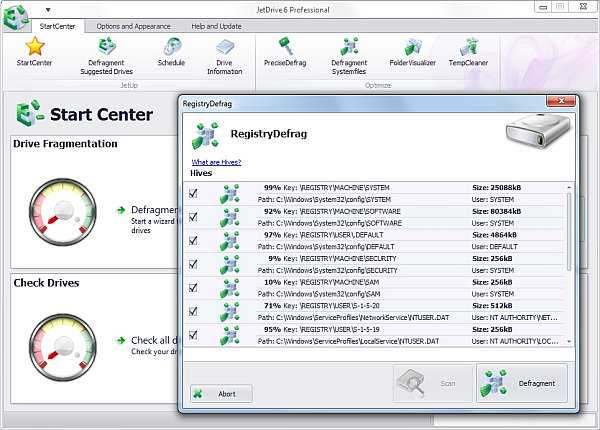
Další funkce
Plná verze programu JetDrive se ovšem nevěnuje pouze uspořádání souborů na disku počítače. Mezi jeho funkcemi najdete například i defragmentaci systémových souborů Windows, u kterých je rychlost načítání velmi důležitá. Příslušný nástroj najdete pod tlačítkem »Defragment Systemfiles« a celá operace zabere jen několik okamžiků. Velmi užitečná je také funkce defragmentace registru Windows, klíčové součásti operačního systému, s velkým vlivem na rychlost a stabilitu chodu počítače. Při použití funkce »Defragment Registry« je třeba restartovat počítač.
Vyplatí se vám rovněž pravidelně používat funkci »TempCleaner«, která automaticky vyhledá a odstraní dočasné soubory, zbytečně konzumující cenné místo na pevném disku vašeho počítače. Rozhodně nesmíme zapomenout ani na funkci »Check Drives«, která zkontroluje povrch disku na výskyt chyb a vygeneruje hlášení o stavu disku. Pokud JetDrive narazí na nějaké chyby, pokusí se je opravit.
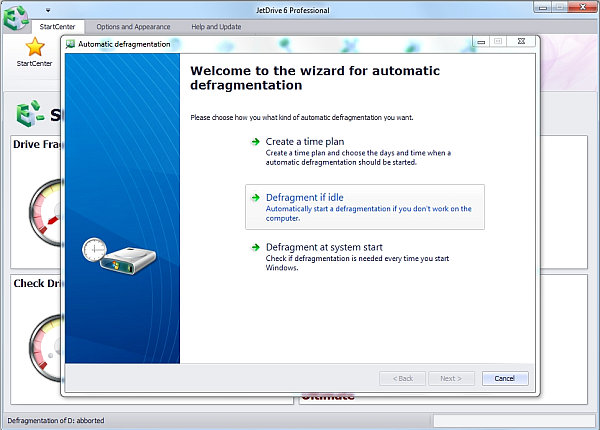
Užitečná nastavení
Na kartě »Options and Appearance« jsou vedle grafických motivů rozhraní aplikace JetDrive k dispozici i předvolby funkcí programu. Především můžete zvolit, které disky či diskové oddíly nebudou za žádných okolností defragmentovány. Volby pod tlačítkem »Exclude drives« se hodí především pro disky s filmy či hudbou, které často uchovávají velké objemy dat, aniž by nějak zásadně vadila jejich fragmentace. Jejich vyřazením z optimalizace proto ušetříte hodně času.
Jestliže použijete funkci programu JetDrive na automatickou defragmentaci na pozadí a zároveň ponecháte aktivovanou předvolbu automatické aktualizace, nemusíte se o optimalizaci obsahu pevného disku vašeho počítače už dále příliš starat.







